アップロードしたファイルを解析する際、請求書の明細を集約するために設定します。
たとえば、「広告」や「掲載料」を含む明細行を『広告・宣伝』に集約することができます。
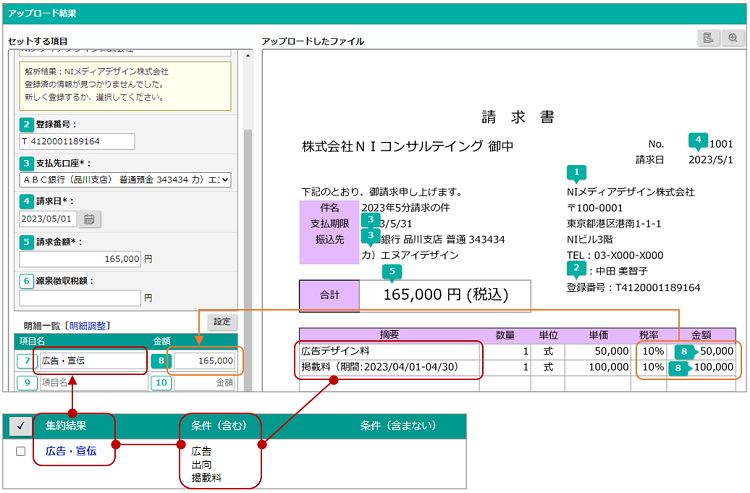
補足
- 一度削除したデータをもとに戻すことはできません。
- 設定した集約ルールが適用されるのは、次回のファイルアップロードしたときからです。
- 以下で説明する操作は、経理担当に指定された社員のみが行えます。
▶ 集約ルールを設定する
集約ルールの一覧画面を開き、個別に設定する方法を説明します。
- メニューパレットの
 支払管理アイコンをクリックします。
支払管理アイコンをクリックします。 - 画面右側の
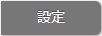 ボタンをクリックし、メニュー「集約ルール」をクリックします。
ボタンをクリックし、メニュー「集約ルール」をクリックします。 - 一覧画面を開いたら、集約ルールを設定します。
新規登録する場合は、「新規登録」ボタンをクリックし、集約結果、条件を入力したら保存します。
編集する場合は、集約結果リンクをクリックし、入力したら「更新」ボタンをクリックして保存します。
削除する場合は、集約結果リンクをクリックし、「削除」ボタンをクリックして削除します。
集約ルール登録項目
| 項目 | 説明 |
|---|---|
| 集約結果 | 集約した結果、項目名に転記する内容を入力します。 |
| 条件(含む) | 集約する条件を入力します。 |
| 条件(含まない) |
▶ 集約ルールの優先順位を並び替える
設定した集約ルールの優先順位を変更する方法を説明します。
優先度は並びの先頭から順に適用されます。
- メニューパレットの
 支払管理アイコンをクリックします。
支払管理アイコンをクリックします。 - 画面右側の
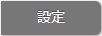 ボタンをクリックし、メニュー「集約ルール」をクリックします。
ボタンをクリックし、メニュー「集約ルール」をクリックします。  ボタンをクリックします。
ボタンをクリックします。- 集約ルールを選択し、並び替えボタンで順番を変更します。
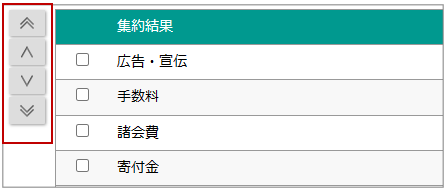
 ボタンをクリックします。
ボタンをクリックします。
